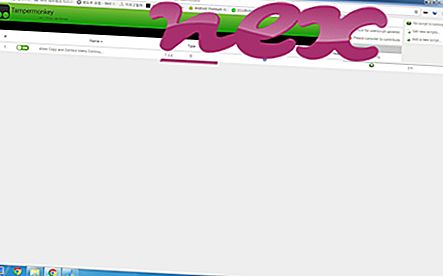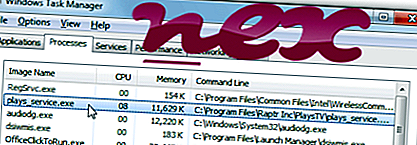
Proces znany jako Plays.tv Service lub Plays.tv Video Recorder lub Plays.tv Video Recorder firmy Raptr należy do oprogramowania PlaysTVService lub PlaysTV by Plays.tv lub Copyright © (wersja 2017 Plays.tv, LLC, 2016 Plays.tv, LLC, 2018 Plays.tv, LLC).
Opis: Plays_service.exe nie jest niezbędny dla systemu operacyjnego Windows i powoduje stosunkowo niewiele problemów. Plays_service.exe znajduje się w podfolderze „C: \ Program Files (x86)” - np. C: \ Program Files (x86) \ Raptr Inc \ PlaysTV \ . Znane rozmiary plików w systemie Windows 10/8/7 / XP to 32 528 bajtów (58% wszystkich wystąpień), 55 000 bajtów, 55 056 bajtów, 55, 024 bajtów lub 54 544 bajtów. Proces jest usługą, a nazwa usługi to PlaysService: Automatycznie instaluje nowe aktualizacje do klienta Plays.tv.
Program nie jest widoczny. Plays_service.exe jest certyfikowany przez godną zaufania firmę. Plik plays_service.exe nie jest plikiem systemowym Windows. Proces nasłuchuje lub wysyła dane na otwartych portach do sieci LAN lub Internetu. Możesz odinstalować ten program w Panelu sterowania. Dlatego ocena bezpieczeństwa technicznego jest 36% niebezpieczna .
Odinstalowanie tego wariantu: jeśli napotkasz problemy z plays_service.exe, możesz również usunąć cały program PlaysTV przy użyciu Panelu sterowania systemu Windows.Ważne: niektóre złośliwe oprogramowanie kamufluje się jako plays_service.exe, szczególnie gdy znajduje się w folderze C: \ Windows lub C: \ Windows \ System32. Dlatego powinieneś sprawdzić proces plays_service.exe na komputerze, aby sprawdzić, czy jest to zagrożenie. Zalecamy Menedżera zadań bezpieczeństwa do weryfikacji bezpieczeństwa komputera. To był jeden z najpopularniejszych plików do pobrania The Washington Post i PC World .
Czysty i uporządkowany komputer jest kluczowym wymogiem pozwalającym uniknąć problemów z play_service. Oznacza to uruchomienie skanowania w poszukiwaniu złośliwego oprogramowania, wyczyszczenie dysku twardego za pomocą 1 cleanmgr i 2 sfc / scannow, 3 odinstalowanie programów, których już nie potrzebujesz, sprawdzenie programów Autostart (przy użyciu 4 msconfig) i włączenie automatycznej aktualizacji systemu Windows 5. Zawsze pamiętaj, aby wykonywać okresowe kopie zapasowe lub przynajmniej ustawiać punkty przywracania.
Jeśli napotkasz rzeczywisty problem, spróbuj przypomnieć sobie ostatnią rzecz, którą zrobiłeś lub ostatnią rzecz zainstalowaną przed pojawieniem się problemu po raz pierwszy. Użyj polecenia 6 resmon, aby zidentyfikować procesy, które powodują problem. Nawet w przypadku poważnych problemów, zamiast ponownej instalacji systemu Windows, lepiej jest naprawić instalację lub, w przypadku systemu Windows 8 i nowszych wersji, wykonać polecenie 7 DISM.exe / Online / Cleanup-image / Restorehealth. Pozwala to naprawić system operacyjny bez utraty danych.
Aby pomóc w analizowaniu procesu plays_service.exe na komputerze, pomocne okazały się następujące programy: Menedżer zadań zabezpieczeń wyświetla wszystkie uruchomione zadania systemu Windows, w tym wbudowane ukryte procesy, takie jak monitorowanie klawiatury i przeglądarki lub wpisy Autostart. Unikalna ocena ryzyka bezpieczeństwa wskazuje na prawdopodobieństwo, że proces ten stanowi potencjalne oprogramowanie szpiegujące, złośliwe oprogramowanie lub trojan. B Malwarebytes Anti-Malware wykrywa i usuwa uśpione oprogramowanie szpiegujące, reklamowe, trojany, keyloggery, złośliwe oprogramowanie i moduły śledzące z dysku twardego.
Powiązany plik:
dsaservice.exe cyberghost.service.exe kerishdoctor.exe plays_service.exe acwebbrowser.exe promptservice.exe facebook gameroom browser.exe mediaserver.exe pds.exe cshelper.exe comcastau.dll